Եկեք խոսենք այն մասին, թե ինչպես կարգաբերել SSD- ը Windows 10-ի համար: Ես կսկսեմ պարզապես. Շատ դեպքերում ձեզ հարկավոր չէ կարգավորել կամ օպտիմիզացնել SSD- ները նոր ՕՀ-ի համար: Ավելին, ըստ Microsoft- ի օժանդակ անձնակազմի, օպտիմիզացման անկախ փորձերը կարող են վնաս հասցնել ինչպես համակարգին, այնպես էլ ինքն իրեն: Պարզապես, պատահականորեն մուտք գործածների համար. Ո՞րն է SSD- ը և որոնք են դրա առավելությունները:
Այնուամենայնիվ, որոշ նրբերանգներ դեռ պետք է հաշվի առնել, և միևնույն ժամանակ պարզաբանել այն իրերը, որոնք կապված են այն մասին, թե ինչպես են աշխատում SSD կրիչներ Windows 10-ում, և մենք կխոսենք դրանց մասին: Հոդվածի վերջին հատվածը պարունակում է նաև ավելի ընդհանուր բնույթի (բայց օգտակար) տեղեկատվություն `կապված կոշտ պետությունների կրիչների գործողության վրա ապարատային մակարդակի վրա և կիրառելի է ՕՀ-ի այլ տարբերակների համար:
Windows 10-ի թողարկումից անմիջապես հետո ինտերնետում շատ հրահանգներ են հայտնվել ՝ SSD- ները օպտիմալացնելու համար, որոնց գերակշիռ մասը OS- ի նախորդ տարբերակների համար նախատեսված ձեռնարկների պատճեններն են ՝ առանց հաշվի առնելու (և, ըստ երևույթին, դրանք հասկանալու փորձեր), որոնք հայտնվել են. Օրինակ ՝ նրանք շարունակում են գրել, որ դուք պետք է գործարկեք WinSAT- ը, որպեսզի համակարգը որոշի SSD- ն կամ անջատել ավտոմատ անջատումը (օպտիմիզացումը), Windows 10-ի նման սկավառակների համար լռելյայնորեն միացված:
Windows 10-ի կանխադրված պարամետրերը SSD- ների համար
Windows 10-ը կազմաձևված է լռելյայն առավելագույն կատարման համար SSD- ների համար (Microsoft- ի տեսանկյունից, որը մոտ է SSD- ի արտադրողների տեսակետին), մինչդեռ դրանք ինքնաբերաբար հայտնաբերում է (առանց WinSAT- ի մեկնարկի) և կիրառում է համապատասխան պարամետրեր, այն որևէ կերպ նախաձեռնելու կարիք չունի:
Եվ հիմա այն կետերի համար, թե ինչպես է ճիշտ Windows 10-ը օպտիմալացնում SSD- ների աշխատանքը, երբ դրանք հայտնաբերվեն:
- Անջատում է defragmentation- ը (ավելի ուշ դրա մասին):
- Անջատում է ReadyBoot հնարավորությունը:
- Օգտագործում է Superfetch / prefetch - մի առանձնահատկություն, որը փոխվել է Windows 7-ից ի վեր և Windows 10-ում SSD- ի համար անջատում չի պահանջում:
- Օպտիմիզացնում է պինդ վիճակի շարժիչ ուժը:
- TRIM- ը միացված է լռելյայն SSD- ների համար:
Այն, ինչ մնում է անփոփոխ լռելյայն պարամետրերում և անհամաձայնություն է առաջացնում SSD- ների հետ աշխատելիս կազմաձևման անհրաժեշտության վերաբերյալ. Ֆայլերի ինդեքսավորում, համակարգ պաշտպանելը (վերականգնման միավորներ և ֆայլերի պատմություն), SSD- ների համար գրառումների պահպանում և ձայնագրման քեշի բուֆերների մաքրում, այս մասին ՝ ավտոմատ մասին հետաքրքիր տեղեկատվությունից հետո: defragmentation.
Windows 10-ում SSD- ների անջատում և օպտիմիզացում
Շատերը նկատեցին, որ լռելյայնորեն, Windows 10-ի SSD- ների համար միացված է ավտոմատ օպտիմալացում (OS- ի նախորդ տարբերակներում `defragmentation), և ինչ-որ մեկը շտապել է այն անջատել, ինչ-որ մեկը ուսումնասիրել է, թե ինչ է կատարվում այս ընթացքում:
Ընդհանուր առմամբ, Windows 10-ը չի պաշտպանում SSD- ը, բայց օպտիմիզացնում է այն `մաքրելով բլոկները` օգտագործելով TRIM (կամ, ավելի ճիշտ, Retrim) օգտագործումը, ինչը վնասակար չէ, բայց նույնիսկ օգտակար է ամուր պետական կրիչների համար: Պարզապես, ստուգեք, արդյոք Windows 10-ը ձեր սկավառակն առանձնացրել է որպես SSD և միացրեց TRIM- ը:

Ոմանք գրել են ծավալուն հոդվածներ այն մասին, թե ինչպես է աշխատում SSD- ի օպտիմիզացումը Windows 10-ում: Ես կներկայացնեմ այդպիսի հոդվածի մի մասը (հասկանալու համար միայն ամենակարևոր մասերը) Սքոթ Հանսելմանից.
Ես ավելի խորը զրուցեցի և զրուցեցի մի խումբ մշակողների հետ, որոնք աշխատում են Windows- ում սկավառակների ներդրման վրա, և այս գրառումը գրվել է ամբողջությամբ `այն բանի, որ նրանք պատասխանել են այդ հարցին:
Drive- ի օպտիմիզացումը (Windows 10-ում) անջատում է SSD ամիսը մեկ անգամ, եթե ձայնի ստվերի պատճենումը միացված է (համակարգի պաշտպանություն): Դա պայմանավորված է SSD– ի մասնատման ազդեցությամբ կատարման վրա: Կա թյուր կարծիք, որ մասնատումը SSD- ների համար խնդիր չէ. Եթե SSD- ն խիստ մասնատված է, ապա կարող եք հասնել առավելագույն մասնատման, երբ մետատվյալները չեն կարող ներկայացնել ֆայլերի ավելի շատ բեկորներ, ինչը կհանգեցնի սխալների, երբ փորձում եք գրել կամ մեծացնել ֆայլի չափը: Բացի այդ, ֆայլի ավելի մեծ թվով հատվածներ նշանակում են ֆայլը կարդալու և գրելու համար ավելի մեծ քանակությամբ մետատվյալներ մշակելու անհրաժեշտություն, ինչը բերում է կատարողականի կորուստների:
Ինչ վերաբերում է Retrim- ին, ապա այս հրամանը գործարկվում է ժամանակացույցով և անհրաժեշտ է այն պատճառով, որ TRIM հրամանը գործարկվում է ֆայլային համակարգերում: Հրամանի կատարումը տեղի է ունենում ասինխրոն կերպով ֆայլային համակարգում: Երբ ֆայլը ջնջվում է կամ տարածքն ազատվում է այլ եղանակով, ֆայլային համակարգը հերթ է տալիս TRIM խնդրանքը: Բեռնվածության գագաթնակետային սահմանափակումների պատճառով այս հերթը կարող է հասնել առավելագույն թվով TRIM հայցերի, որի արդյունքում հետագա դրանց անտեսումը: Դրանից հետո Windows Drive- ի օպտիմիզացումը ավտոմատ կերպով կատարում է Retrim- ը `բլոկները մաքրելու համար:
Ամփոփելու համար.
- Defragmentation- ը կատարվում է միայն այն դեպքում, եթե համակարգի պաշտպանությունն միացված է (վերականգնման կետեր, ֆայլի պատմություն ՝ օգտագործելով VSS):
- Սկավառակի օպտիմիզացումը օգտագործվում է SSD- ների վրա չօգտագործված բլոկները նշելու համար, որոնք չեն նշվել TRIM շահագործման ընթացքում:
- SSD- ի համար դեֆրագրացումը կարող է անհրաժեշտ լինել և անհրաժեշտության դեպքում ինքնաբերաբար կիրառվել: Միևնույն ժամանակ (սա մեկ այլ աղբյուրից է), SSD- ների համար HDD- ի համեմատությամբ օգտագործվում է այլ defragmentation ալգորիթմ:
Այնուամենայնիվ, եթե ցանկանում եք, կարող եք անջատել SSD- ի defragmentation- ը Windows 10-ում:
Ինչ առանձնահատկություններ է անջատել SSD- ի համար, և արդյոք դա անհրաժեշտ է
Բոլորը, ովքեր հետաքրքրվում էին, թե ինչպես կարգաբերել SSD- ի Windows- ի կարգավորումը, հանդիպել են խորհուրդներ, որոնք կապված են SuperFetch- ի և prefetch- ի անջատման հետ, հաշիվը փոխելու ֆայլը կամ այլ սկավառակի տեղափոխման, համակարգի անաշխատունակության անջատումը, անաշխատունակության և ինդեքսավորման սկավառակի պարունակությունը, թղթապանակները, ժամանակավոր ֆայլերը և այլ սկավառակներ փոխանցելը: անջատելով սկավառակի վրա գրապահոցը գրելը:
Այս խորհուրդներից մի քանիսը եկել են Windows XP- ից և 7-ից և կիրառելի չեն Windows 10-ի և Windows 8-ի և նոր SSD- ների համար (անջատելով SuperFetch- ը, գրեք պահոցը): Այս խորհուրդների մեծ մասը իսկապես ունակ է կրճատել սկավառակի վրա գրված տվյալների քանակը (և SSD- ն ունի սահմանափակում գրանցված տվյալների ընդհանուր թվաքանակի համար `ամբողջ ծառայության ժամկետի համար), ինչը տեսականորեն հանգեցնում է իր ծառայության ժամկետի երկարացմանը: Բայց կատարողականության կորստով, համակարգի հետ աշխատելիս հարմարավետություն և որոշ դեպքերում ՝ ձախողումներ:
Այստեղ ես նշում եմ, որ չնայած այն հանգամանքին, որ SSD- ի ծառայության ժամկետը համարվում է ավելի կարճ, քան HDD- ը, շատ հավանական է, որ այսօր ձեռք բերված միջին գնի կոշտ պետության սկավառակ, որը գնված է նորմալ օգտագործման (խաղերի, աշխատանքի, ինտերնետի) միջոցով, ժամանակակից ՕՀ-ում և պահուստային հզորությամբ (առանց կորստի) կատարումը և երկարացնել կյանքը, արժե SSD- ի տարածքի 10-15 տոկոսը անվճար պահել, և սա այն խորհուրդներից մեկն է, որը տեղին է և ճշմարիտ) կտևի ավելի երկար, քան ձեզ հարկավոր է (այսինքն ՝ այն կփոխարինվի վերջում ավելի ժամանակակից և հզոր): Ստորև բերված սքրինշոթում իմ SSD- ն է, օգտագործման ժամկետը մեկ տարի է: Ուշադրություն դարձրեք «Ընդհանուր գրանցված» սյունակին ՝ 300 Tb երաշխիք:
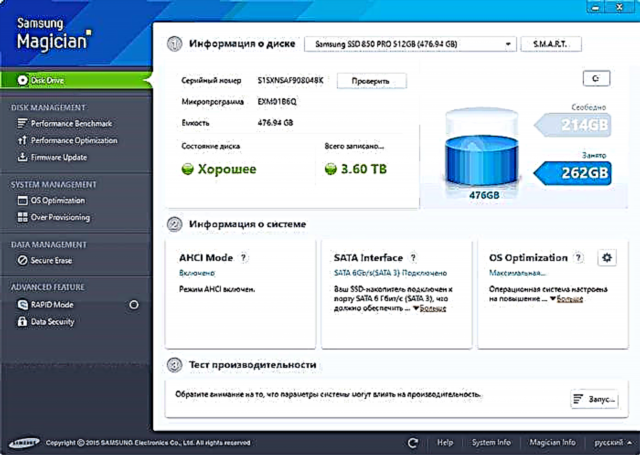
Եվ այժմ Windows 10-ում SSD- ի օպտիմիզացման տարբեր եղանակների վերաբերյալ կետերի և դրանց օգտագործման նպատակահարմարության մասին կետերի համար: Նորից եմ նշում. Այս պարամետրերը կարող են միայն փոքր-ինչ բարձրացնել ծառայության ժամկետը, բայց չեն բարելավում կատարումը:
Նշում. Ես չեմ դիտարկի այնպիսի օպտիմիզացման այնպիսի մեթոդ, ինչպիսին է HDD- ի հետ SSD- ի հետ ծրագրեր տեղադրելը, քանի որ այդ ժամանակ պարզ չէ, թե ինչու է ընդհանրապես ձեռք բերվել կոշտ պետություն ունեցող սկավառակ `մի՞թե այդ ծրագրերը արագ սկսելու և վարելու համար չէ:
Անջատեք փոխանակման ֆայլը
Խորհրդատվության ամենատարածված մասը `Windows- ի էջի ֆայլը (վիրտուալ հիշողություն) անջատելը կամ այն մեկ այլ կրիչ տեղափոխելն է: Երկրորդ տարբերակը կհանգեցնի կատարողականի անկմանը, քանի որ արագ SSD- ի և RAM- ի փոխարեն կօգտագործվի դանդաղ HDD:
Առաջին տարբերակը (փոխանակման ֆայլը անջատելը) շատ հակասական է: Իրոք, 8 կամ ավելի ԳԲ հիշողությամբ համակարգիչներ շատ առաջադրանքներում կարող են աշխատել հաշմանդամների փոխանակման ֆայլի հետ (բայց որոշ ծրագրեր կարող են չսկսվել կամ հայտնաբերել անսարքություններ, օրինակ ՝ Adobe- ի արտադրանքներից), դրանով իսկ խնայելով պինդ վիճակի պահուստի պաշար (ավելի քիչ գրելու գործողություններ )

Միևնույն ժամանակ, դուք պետք է հաշվի առնեք, որ Windows- ում փոխանակման ֆայլն օգտագործվում է այնպես, որ հնարավորինս քիչ մուտք գործեք, կախված առկա RAM- ի չափից: Ըստ Microsoft- ի պաշտոնական տեղեկատվության, նորմալ օգտագործման ընթացքում էջի ֆայլի համար ընթերցման-գրելու հարաբերակցությունը 40: 1 է, այսինքն. գրելու գործողությունների զգալի քանակը տեղի չի ունենում:
Հարկ է նաև ավելացնել, որ SSD արտադրողները, ինչպիսիք են Intel- ը և Samsung- ը, առաջարկում են էջի ֆայլը միացված թողնել: Եվ ևս մեկ նշում. Որոշ փորձարկումներ (երկու տարի առաջ, ճշմարիտ) ցույց են տալիս, որ անարդյունավետ էժան SSD- ների փոխանակման ֆայլը անջատելը կարող է բարձրացնել դրանց կատարողականը: Տեսեք, թե ինչպես անջատել Windows փոխանակման ֆայլը, եթե դեռ որոշեք փորձել:
Անջատեք ձմեռումը
Հաջորդ հնարավոր պարամետրը հիբեռնման անջատումն է, որն օգտագործվում է նաև Windows 10-ի արագ մեկնարկի գործառույթի համար: hiberfil.sys ֆայլը, որը գրվում է սկավառակի վրա, երբ համակարգիչը կամ նոութբուքը անջատված են (կամ տեղադրվում են ձմեռելման ռեժիմով) և օգտագործվում է հետագա արագ մեկնարկի համար `մի քանի գիգաբայթ է սկավառակի վրա (մոտավորապես հավասար է համակարգչի RAM- ի գրավված քանակին):
Նոութբուքերի դեպքում ձմեռելն անջատելը, մանավանդ, եթե այն օգտագործվում է (օրինակ, նոութբուքի կափարիչը փակելուց հետո որոշ ժամանակ անց ավտոմատ կերպով միացված է), կարող է անարդյունավետ լինել և հանգեցնել անհարմարության (նոութբուքն անջատելու և միացնելու անհրաժեշտությունը) և մարտկոցի կրճատումը (արագ մեկնարկը և ձմեռումը կարող են մարտկոցը խնայել համեմատ նորմալ ներառման հետ):
ԱՀ-ների համար ձմեռելը անջատելը կարող է իմաստ ունենալ, եթե ցանկանում եք նվազեցնել SSD- ում արձանագրված տվյալների քանակը, պայմանով, որ ձեզ հարկավոր չէ արագ բեռնման գործառույթ: Հնարավոր է նաև արագ բեռնումը թողնել, բայց անջատեք ձմեռումը `կրկնապատկելով hiberfil.sys ֆայլի չափը: Ավելին ՝ այս մասին ՝ Windows 10-ի ձմեռում:
Համակարգի պաշտպանություն
Ավտոմատ կերպով ստեղծվել են Windows 10 վերականգնման կետերը, ինչպես նաև ֆայլի պատմությունը, երբ միանում եք համապատասխան գործառույթին, իհարկե, գրվում են սկավառակի վրա: SSD- ների դեպքում, ոմանք առաջարկում են անջատել համակարգի պաշտպանությունը:
Ոմանց թվում է Samsung- ը, որն առաջարկում է դա անել ինչպես իր Samsung Magician կոմունիկացիայում, այնպես էլ իր SSD պաշտոնական ձեռնարկում: Նշվում է, որ կրկնօրինակը կարող է առաջացնել մեծ թվով ֆոնային պրոցեսների գործարկում և կատարողականի դեգրադացիա, չնայած, փաստորեն, համակարգի պաշտպանությունն աշխատում է միայն այն դեպքում, երբ համակարգում կատարվել են փոփոխություններ, և երբ համակարգիչը պարապ է:

Intel- ը դա խորհուրդ չի տալիս իր SSD- ների համար: Likeիշտ այնպես, ինչպես Microsoft- ը չի առաջարկում անջատել համակարգի պաշտպանությունը: Եվ ես չէի կարողանա. Այս կայքի մի զգալի քանակի ընթերցողներ կարող էին շատ անգամ արագ լուծել համակարգչային խնդիրները, եթե նրանք ունենան Windows 10 պաշտպանություն:
Լրացուցիչ տեղեկությունների համար համակարգի միացման, անջատման և համակարգի պաշտպանության կարգավիճակը ստուգելու համար տե՛ս Windows 10 վերականգնման կետերը:
Ֆայլերը և պանակները փոխանցեք այլ HDD- ներ
SSD- ների համար օպտիմիզացման ևս մեկ այլ տարբերակ է `օգտագործողի պանակներն ու ֆայլերը, ժամանակավոր ֆայլերը և այլ բաղադրիչները բնական կոշտ սկավառակի տեղափոխումը: Ինչպես նախորդ դեպքերում, սա կարող է նվազեցնել ձայնագրված տվյալների քանակը `միաժամանակ նվազեցնելով կատարումը (ժամանակավոր ֆայլերի և քէշի պահեստավորման վայրը տեղափոխելու ժամանակ) կամ օգտագործման հարմարավետության մեջ (օրինակ ՝ HDD- ին փոխանցված օգտագործողի պանակներից լուսանկարների մանրապատկերներ ստեղծելիս):
Այնուամենայնիվ, եթե համակարգում կա առանձին հզոր հզոր HDD, իմաստ կարող է ունենալ իսկապես ծավալուն մեդիա ֆայլեր (կինոնկարներ, երաժշտություն, որոշ ռեսուրսներ, արխիվներ) պահելու համար, որոնք դրա վրա հաճախակի մուտքի կարիք չունեն, դրանով իսկ ազատելով տարածք SSD- ում և երկարացնել ժամկետը ծառայություն
Superfetch և prefetch, ինդեքսավորման սկավառակի պարունակությունը, պահոցագրման գրառումները և գրելու cache բուֆերը փչելը
Այս գործառույթների հետ կապված կան որոշ անորոշություններ, տարբեր արտադրողներ տարբեր առաջարկություններ են տալիս, որոնք, կարծում եմ, պետք է գտնել պաշտոնական կայքերում:
Ըստ Microsoft- ի, Superfetch- ը և prefetch- ը նույնպես հաջողությամբ օգտագործվում են SSD- ների համար, գործառույթներն իրենք էլ փոխվել են և տարբեր կերպ են աշխատում Windows 10-ում (և Windows 8-ում), երբ օգտագործվում են կոշտ պետական կրիչներ: Բայց Samsung- ը կարծում է, որ այս հնարավորությունը չի օգտագործվում SSD- ի կողմից: Տեսեք, թե ինչպես անջատել Superfetch- ը:

Ընդհանուր առմամբ, cache- ի բուֆերային ռեժիմի վերաբերյալ առաջարկությունները գալիս են «այն թողնելու» համար, բայց տարբեր է քէշը կարգավորելու համար: Նույնիսկ մեկ արտադրողի շրջանակներում. Samsung Magician- ը խորհուրդ է տալիս անջատել գրառման պահոցը բուֆերը, և իրենց պաշտոնական կայքում այս մասին ասվում է, որ առաջարկվում է այն միացնել:

Ինչ վերաբերում է սկավառակների բովանդակության և որոնման ծառայության ինդեքսավորմանը, ես նույնիսկ չգիտեմ ինչ գրել: Windows- ում որոնումը շատ արդյունավետ և օգտակար բան է աշխատելու համար, այնուամենայնիվ, նույնիսկ Windows 10-ում, որտեղ որոնման կոճակը տեսանելի է, գրեթե ոչ ոք այն չի օգտագործում, սովորությունից դուրս ՝ ելքի ընտրացանկում և բազմաբնույթ թղթապանակներում փնտրելով անհրաժեշտ իրեր: SSD- ի օպտիմիզացիայի պայմաններում սկավառակի պարունակության ինդեքսավորումը անջատելը առանձնապես արդյունավետ չէ. Դա ավելի շատ ընթերցման գործողություն է, քան գրել:
Windows- ում SSD- ի օպտիմիզացման ընդհանուր սկզբունքները
Մինչ այժմ, դա հիմնականում վերաբերում էր Windows 10-ում ձեռքով SSD պարամետրերի հարաբերական անօգուտ լինելուն: Այնուամենայնիվ, կան որոշ նրբերանգներ, որոնք հավասարապես կիրառելի են SSD- ների և OS- ի բոլոր տարբերակների բոլոր ապրանքանիշերի նկատմամբ.
- SSD- ի կատարողականությունն ու ամրությունը բարելավելու համար օգտակար է դրա վրա ունենալ ազատ տարածքի մոտ 10-15 տոկոս: Դա պայմանավորված է պինդ պետական կրիչների վրա տեղեկատվություն պահելու առանձնահատկություններով: SSD- ների տեղադրման համար արտադրողների բոլոր կոմունալ ծառայություններ (Samsung, Intel, OCZ և այլն) ունեն այս տեղը կարևորելու տարբերակը: Ֆունկցիան օգտագործելիս սկավառակի վրա ստեղծվում է թաքնված դատարկ միջնորմ, որը պարզապես ապահովում է ազատ տարածքի ճիշտ քանակությունը:

- Համոզվեք, որ ձեր SSD- ն AHCI ռեժիմում է: IDE ռեժիմում որոշ գործառույթներ, որոնք ազդում են կատարման և կյանքի վրա, չեն գործում: Տեսեք, թե ինչպես միացնել AHCI ռեժիմը Windows 10-ում: Կարող եք դիտել ընթացիկ գործող ռեժիմը սարքի կառավարիչում:

- Կրիտիկական չէ, բայց .ՍՍ-ն համակարգչում տեղադրելու ժամանակ խորհուրդ է տրվում այն միացնել SATA 3 6 Gb / s նավահանգիստներին, որոնք չեն օգտագործում երրորդ կողմի չիպսեր: Բազմաթիվ մայր տախտակներ ունեն chipet- ի SATA- նավահանգիստներ (Intel կամ AMD) և լրացուցիչ նավահանգիստներ երրորդ կողմի հսկիչների վրա: Ավելի լավ է միանալ առաջինին: Տեղեկատվությունը, թե որ նավահանգիստներից ո՞րն է «բնիկ», կարելի է գտնել մայր տախտակի համար նախատեսված փաստաթղթերում, համարակալելով (ստորագրությունը տախտակի վրա) դրանք առաջինն են և սովորաբար տարբերվում են գույնով:
- Երբեմն նայեք արտադրողի կողմից ձեր սկավառակի կայքին կամ օգտագործեք գույքային ծրագիր ՝ SSD որոնվածի թարմացումները ստուգելու համար: Որոշ դեպքերում, նոր որոնվածը նկատելիորեն (ավելի լավը) ազդում է սկավառակի շահագործման վրա:
Երևի թե այդ ամենն է: Հոդվածի ընդհանուր արդյունքը. Ընդհանուր առմամբ, ձեզ հարկավոր չէ որևէ բան անել Windows 10-ում կոշտ վիճակի վրա առանց ակնհայտ անհրաժեշտության: Եթե դուք պարզապես SSD եք գնել, ապա գուցե ձեզ համար հետաքրքիր և օգտակար կլինի այն հրահանգը, թե ինչպես Windows- ը HDD- ից տեղափոխել SSD: Այնուամենայնիվ, իմ կարծիքով, համակարգի մաքուր տեղադրումն այս դեպքում ավելի տեղին կլինի:













